كيفية إصلاح الخطأ "لا يوجد تحديث مطلوب قاعدة بيانات WordPress الخاصة بك مُحدثة بالفعل"
نشرت: 2022-02-15تحدث تحديثات WordPress بشكل منتظم ، خاصةً إذا كانت تلقائية. في معظم الحالات ، تكون هذه عملية سلسة لا تستغرق أكثر من دقيقتين. ومع ذلك ، في بعض الحالات ، سترى الخطأ "لا يوجد تحديث مطلوب ، قاعدة بيانات WordPress الخاصة بك محدثة بالفعل" . يمكنه أيضًا قفلك من لوحة معلومات WordPress ، ويمنحك صداعًا حتى تجد حلًا.
قد يبدو الخطأ بحد ذاته وكأنه تناقض ، لأنك ستكون في طور التحديث. علاوة على ذلك ، ستقوم بتحديث WordPress ، وليس قاعدة البيانات فقط. مجتمعة ، كل هذا يمكن أن يكون مربكا. ومع ذلك ، فإن الإصلاح بسيط ومباشر.
في هذا المنشور ، سوف نوضح لك كيفية حل مشكلة عدم وجود تحديث مطلوب ، تعد قاعدة بيانات WordPress الخاصة بك بالفعل خطأ محدثًا. أولاً ، دعنا نقدم لك نظرة ثاقبة عن سبب ظهور هذا الخطأ.
لماذا سترى عدم وجود تحديث مطلوب قاعدة بيانات WordPress الخاصة بك هي بالفعل خطأ محدث
يمكن أن يظهر الخطأ نفسه على أنه محير في المثال الأولي ، لأنه سيظهر عند نقطة التحديث. في الواقع ، سيظهر غالبًا أثناء إجراء التحديث. على هذا النحو ، إذا أخبرك مربع الحوار أنه ليست هناك حاجة لتحديث موقعك ، فستعرف خلاف ذلك.
من القواعد الأساسية الجيدة لمشكلات الموقع حيث يوجد تعارض "مزامنة البيانات" الشك في توفير التخزين المؤقت الخاص بك. بالنسبة إلى عدم وجود تحديث مطلوب ، فإن قاعدة بيانات WordPress الخاصة بك هي بالفعل خطأ محدث ، إنها بالفعل مشكلة تخزين مؤقت. لكي تكون محددًا ، فهذه مشكلة "تخزين الكائن في ذاكرة التخزين المؤقت".
للتوضيح ، يتحدث WordPress إلى قاعدة البيانات من خلال "الاستعلامات" ، ويعيد النتائج التي غالبًا ما تعرض البيانات على الشاشة. تنتقل هذه الاستعلامات إلى ذاكرة التخزين المؤقت للكائن ، والهدف هو تسريع الانتقال بين WordPress وقاعدة البيانات.
هناك العديد من الطرق لتخزين العناصر في WordPress - قد تكون هناك خدمة معينة ، أو يمكن أن تكون مكونًا إضافيًا مخصصًا. تكمن المشكلة في الملف الأساسي الذي يستخدمه WordPress لمعرفة ما إذا كان الموقع محدثًا أم لا.
إذا أصبح هذا الملف جزءًا من ذاكرة التخزين المؤقت ، فسترى خطأ " لا يوجد تحديث مطلوب ، قاعدة بيانات WordPress الخاصة بك محدثة بالفعل . في المرة التالية التي يتم فيها تحديث WordPress ، سيأتي هذا الملف من ذاكرة التخزين المؤقت ويخبر النظام بعدم الحاجة إلى التحديث.
لإصلاح المشكلة ، هناك بعض المهام التي يمكنك القيام بها. سنناقش هذا بعد ذلك.
كيفية إصلاح عدم وجود تحديث مطلوب قاعدة بيانات WordPress الخاصة بك هي بالفعل خطأ محدث (3 طرق)
والخبر السار هو أن الخطأ " لا يوجد تحديث مطلوب" في قاعدة بيانات WordPress الخاصة بك مُحدَّث بالفعل ، وهو أمر سهل الإصلاح. نظرًا لأنها مشكلة تتعلق بالتخزين المؤقت ، فهناك ثلاث طرق يمكنك البحث عنها:
- امسح ذاكرة التخزين المؤقت - حل بسيط ومباشر.
- أعد تسمية ملف معين على الخادم الخاص بك ، والذي سيؤدي إلى تحديث عداء المهام الذي يتعامل مع التحديثات.
- تعطيل الإضافات الخاصة بك. هذا إصلاح كلاسيكي آخر يمكن أن يحدث فرقًا مع هذا الخطأ.
إذا كنت بحاجة إلى أي أدوات خلال هذا المنشور ، فسنذكرها في ذلك الوقت. ومع ذلك ، لن يتطلب أي شيء عملية شراء إضافية أو معرفة تقنية مستحيلة تحقيقها. ومع ذلك ، تجدر الإشارة إلى أنك قد تحتاج إلى الوصول إلى موقعك من خلال بروتوكول نقل الملفات الآمن (SFTP).
أيضًا ، بينما نقدم لك الطرق بترتيب ننفذها ، لك مطلق الحرية في القفز حول المقالة إذا كانت هناك طريقة تعتقد أنها ستحل المشكلة على أي طريقة أخرى.
1. امسح ذاكرة التخزين المؤقت
الحل الأكثر منطقية لإصلاح عدم وجود تحديث مطلوب لقاعدة بيانات WordPress الخاصة بك هو خطأ محدث بالفعل هو مسح ذاكرة التخزين المؤقت. نظرًا لأن المشكلة تستند إلى التخزين المؤقت ، فهذه هي الخطوة الأولى التي يجب أن تجربها. قد تحتاج إلى مسح عدد من ذاكرات التخزين المؤقت ، حيث ستكون هناك وحدات مختلفة في مكدس الخادم الخاص بك.
ومع ذلك ، ستكون ذاكرة التخزين المؤقت لموقعك وخادمك هي أولوياتك الأولى. يمكن أن يكون هناك آخرون ، لكن يمكنك أن تبدأ بهذين الاثنين ، وسوف يغطون معظم القواعد الخاصة بك. إذا كنت تستخدم مكونًا إضافيًا مخصصًا للتخزين المؤقت ، مثل W3 Total Cache ، فغالبًا ما يكون هناك خيار في شريط قوائم WordPress:
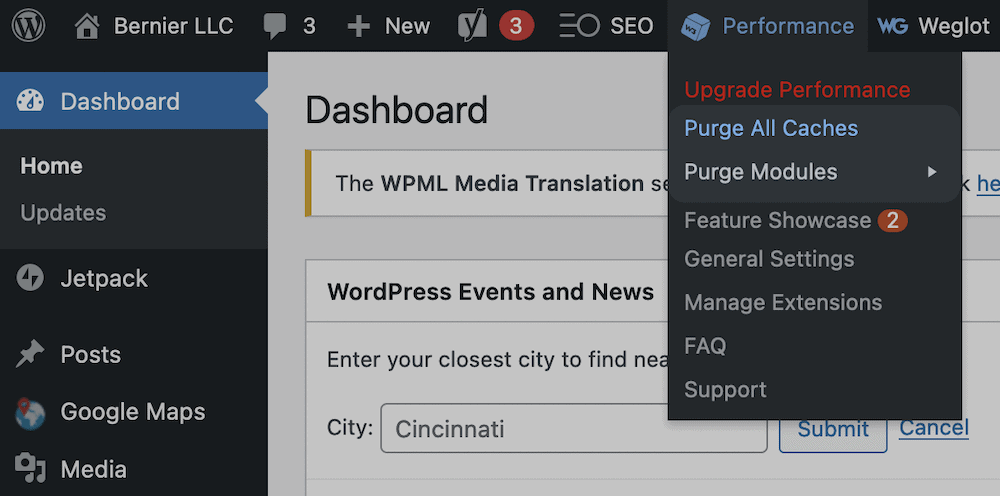
إذا كنت ترغب في استخدام واجهة سطر أوامر WordPress (WP-CLI) ، يمكنك أيضًا مسح ذاكرة التخزين المؤقت من هنا أيضًا. نحن نغطي كيفية استخدام WP-CLI في مقال آخر على المدونة. الأمر الذي تحتاجه هو wp cache flush ، وبغض النظر عن النهج الذي تتبعه ، يجب عليك التحقق من موقعك بعد ذلك لمعرفة ما إذا كان الخطأ قد اختفى.
2. إعادة تسمية ملف cache.php object
في بعض الحالات ، لن ينجح مسح ذاكرة التخزين المؤقت. في حالات أخرى ، قد لا تتمكن من مسح ذاكرة التخزين المؤقت على الإطلاق لأنه لا يمكنك الوصول إلى لوحة تحكم WordPress. في هذه الحالات ، يمكنك إعادة تسمية ملف الخادم.
كما هو الحال في الأوقات الأخرى التي يتعين عليك فيها الوصول إلى ملفات موقعك ، ستقوم بذلك من خلال بروتوكول نقل الملفات الآمن (SFTP). لن نغطي الأساسيات هنا لأن المقالات الأخرى على المدونة تؤدي المهمة. ومع ذلك ، إليك ملخص سريع لما عليك القيام به للوصول إلى ملفاتك:
- قم بتنزيل وتثبيت عميل SFTP مناسب ، مثل Cyberduck أو FileZilla أو Transmit.
- افتح التطبيق ، وقم بتسجيل الدخول إلى الخادم الخاص بك باستخدام بيانات الاعتماد الموجودة في لوحة تحكم الاستضافة.
بمجرد دخولك إلى موقعك ، توجه إلى مجلد wp-content . يجب أن يكون بالداخل ملف ذاكرة تخزين مؤقت متعلق بالمكوِّن الإضافي المحدد. على سبيل المثال ، يمكنك مشاهدة object-cache.php و wp-cache-config.php و advanced-cache.php والمزيد:

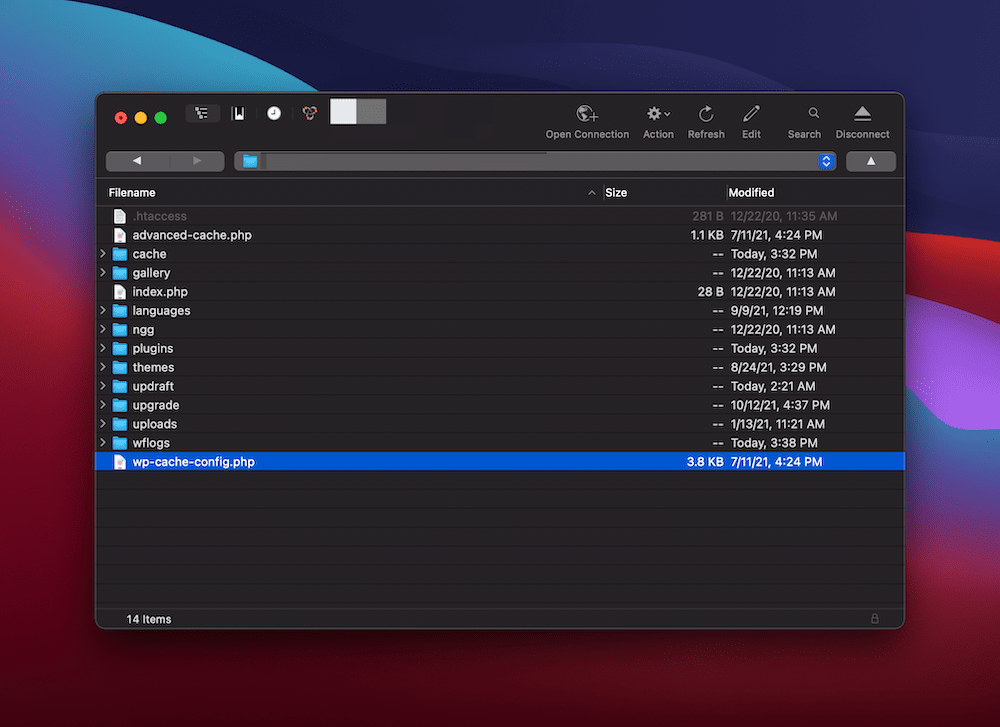
من هنا ، انقر بزر الماوس الأيمن فوق الملف واختر خيار إعادة تسميته:
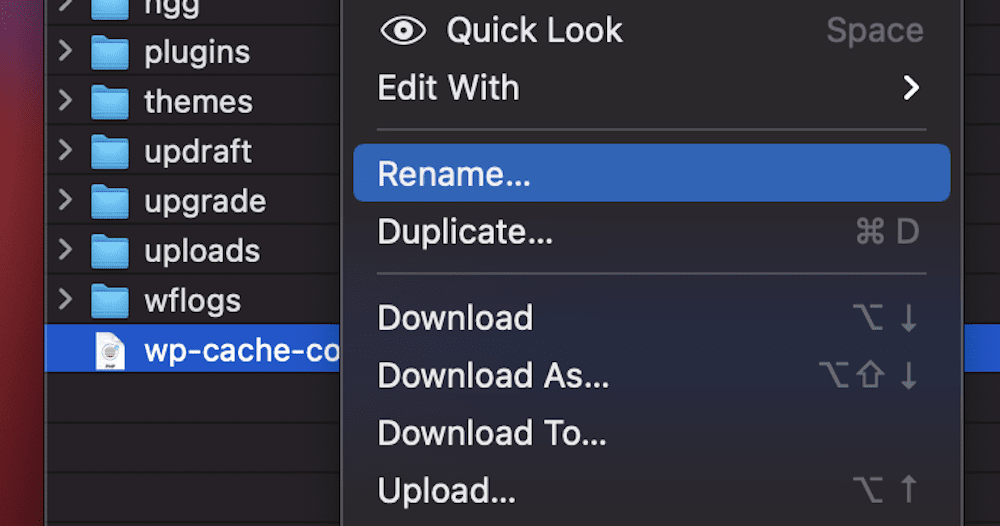
يمكنك استدعاء الملف بأي شيء تريده ، لكننا نوصي بإلحاق "-old" أو ما شابه ذلك. في هذه المرحلة ، يجب أن تكون قادرًا على تسجيل الدخول إلى موقعك مرة أخرى ومسح ذاكرة التخزين المؤقت وفقًا لطريقتنا الأولى.
3. تعطيل وإعادة تمكين الملحقات الخاصة بك
طريقتنا الأخيرة لحل مشكلة عدم وجود تحديث مطلوب في قاعدة بيانات WordPress الخاصة بك هي بالفعل خطأ محدث هو حل مشاكل WordPress الكلاسيكي. قد يكون هناك عدم توافق في المكون الإضافي ، خاصةً عندما تستخدم مكونات إضافية متعددة للتخزين المؤقت دون أن تدرك ذلك.
للقيام بذلك ، توجه إلى Plugins> Installed Plugins screen داخل WordPress ، وحدد مربع الاختيار المجمع في أعلى القائمة:
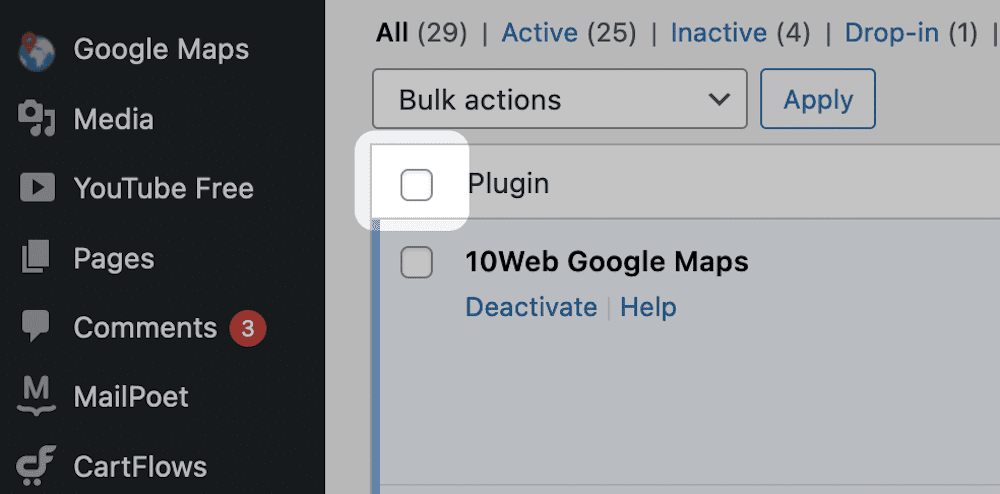
بعد ذلك ، اختر إلغاء التنشيط من القائمة المنسدلة الإجراءات المجمعة:
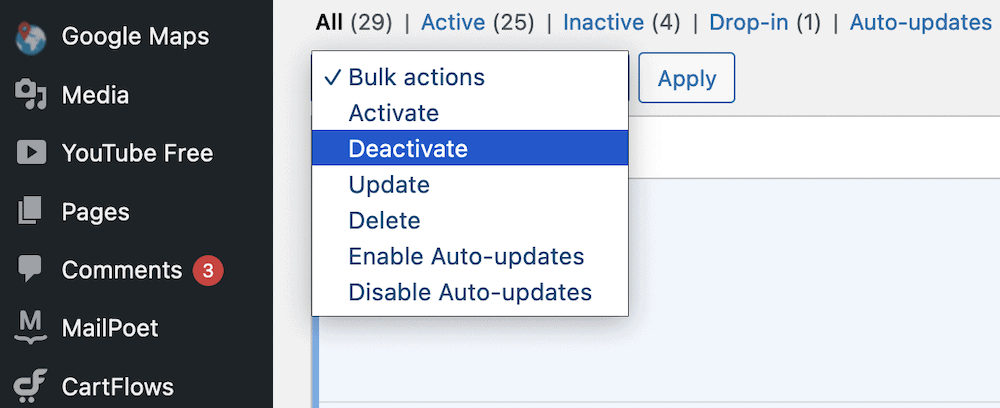
يجب أن يكون هذا كافيًا لتشخيص مشكلة ، ولكن قد لا تتمكن من الوصول إلى لوحة معلومات WordPress. في هذه الحالة ، عد إلى الخادم الخاص بك باستخدام SFTP ، وقم بالوصول إلى مجلد wp-content . سيكون بالداخل مجلد plugins :
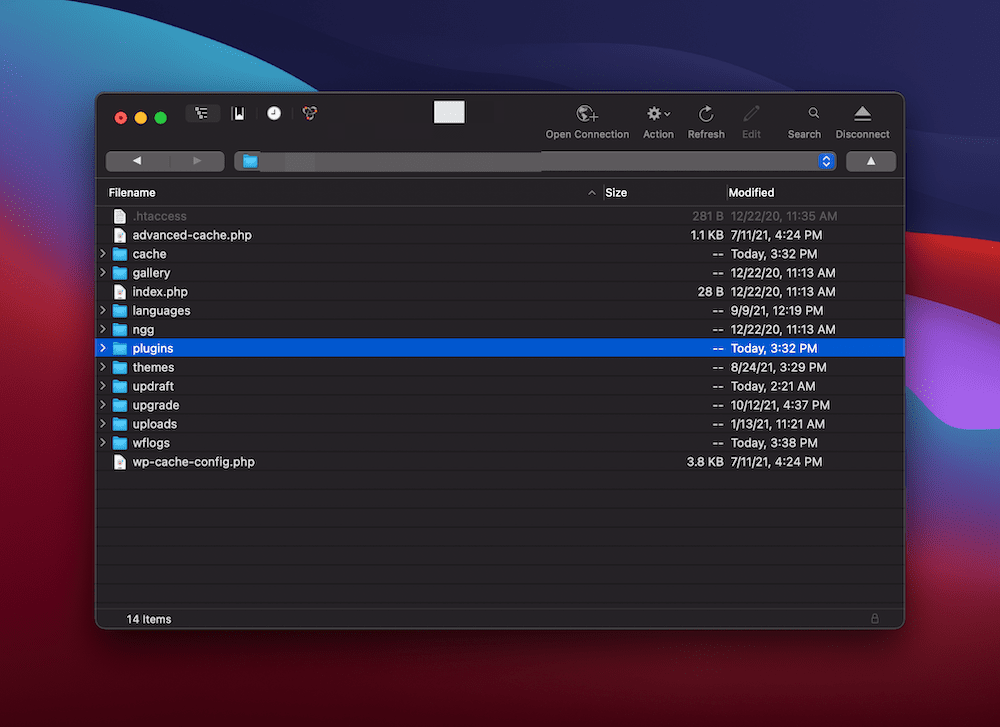
كما هو الحال مع ملف ذاكرة التخزين المؤقت ، يجب إعادة تسمية هذا إلى شيء يشير إلى أنه غير متوفر:
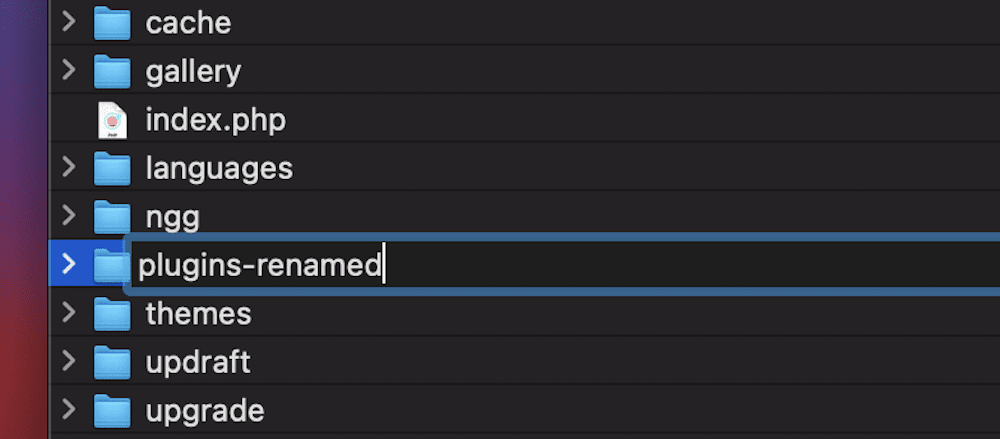
عند القيام بذلك ، سيتم إلغاء تنشيط جميع المكونات الإضافية داخل WordPress ، كما لو كنت قد فعلت ذلك من لوحة القيادة نفسها. من هنا ، يمكنك إلقاء نظرة على موقعك والبدء في مسح ذاكرة التخزين المؤقت.
إذا سنحت لك الفرصة للعمل مع المكونات الإضافية الخاصة بك من لوحة معلومات WordPress ، فإننا نوصي بتعطيل المكون الإضافي الأساسي للتخزين المؤقت أولاً ، لمعرفة ما إذا كان ذلك يحل أي شيء. هذا يوفر لك صعوبة الخوض في كل هذه العملية ، ويمكن أن يرى أنك تحل مشكلة عدم وجود تحديث مطلوب ، قاعدة بيانات WordPress الخاصة بك هي بالفعل محدثة بشكل أسرع.
ماذا تفعل إذا كان بإمكانك إصلاح عدم وجود تحديث مطلوب ، فإن قاعدة بيانات WordPress الخاصة بك هي بالفعل خطأ محدث
إذا كان لا يزال لديك خطأ لا يوجد تحديث مطلوب ، فإن قاعدة بيانات WordPress الخاصة بك هي بالفعل خطأ محدث في هذه المرحلة ، ولم يكن لديك خيار آخر ، فسيتعين عليك على الأرجح اللجوء إلى قنوات دعم مزود استضافة الويب الخاص بك. هذه طريقة شاملة ، لأنه إذا كان أي شخص يعرف كيفية إصلاح مشكلة في موقعك ، فهو مضيفك.
ومع ذلك ، قد تكون مع مضيف لا يقدم الدعم بهذه الطريقة. إذا كان الأمر كذلك ، فقد ترغب في التفكير في شركة صيانة مواقع الويب مثل WPBuffs (كوبون خصم 20٪) أو WP Tech Support. يمكن أن يقوم هؤلاء بتنفيذ مشكلات الدعم لمرة واحدة مقابل رسوم ، وسيعمل موقعك مرة أخرى في أي وقت من الأوقات.
قد ترغب أيضًا في التفكير في إعادة تشغيل الخادم الخاص بك إذا كان هذا خيارًا لك. في بعض الحالات ، يمكن أن تكون هناك مشكلة عميقة يمكن حلها بمجرد إعادة التشغيل. ومع ذلك ، فإننا نفكر مرة أخرى في هذا الشيء الذي تركت مضيفك يفعله ، حيث يمكنهم تشخيص المشكلة بتفصيل أكبر مما تستطيع.
باختصار
لقد عمل فريق تطوير WordPress كثيرًا على كيفية جعل عملية التحديث سلسة قدر الإمكان. بعد كل شيء ، سيكون الموقع المحدث مثاليًا وآمنًا. ومع ذلك ، في بعض الحالات ، ستواجه عدم توافق يؤثر على تجربتك.
عدم وجود تحديث مطلوب لقاعدة بيانات WordPress الخاصة بك بالفعل يمكن أن يربكك الخطأ ، ولكن الإصلاح يتعلق بتوفير التخزين المؤقت الخاص بك في الكثير من الحالات. في معظم الأوقات ، ستقوم بمسح ذاكرة التخزين المؤقت وتعطيل المكون الإضافي للتخزين المؤقت الذي اخترته لإصلاح المشكلة. ومع ذلك ، قد تحتاج أيضًا إلى الاتصال بمضيفك إذا كانت لديك مشكلات أخرى.
هل اكتشفت طريقة لإصلاح خطأ لا يتطلب تحديث قاعدة بيانات WordPress الخاصة بك هي بالفعل خطأ محدث لم نقم بتغطيته؟ شارك تجاربك في قسم التعليقات أدناه!
